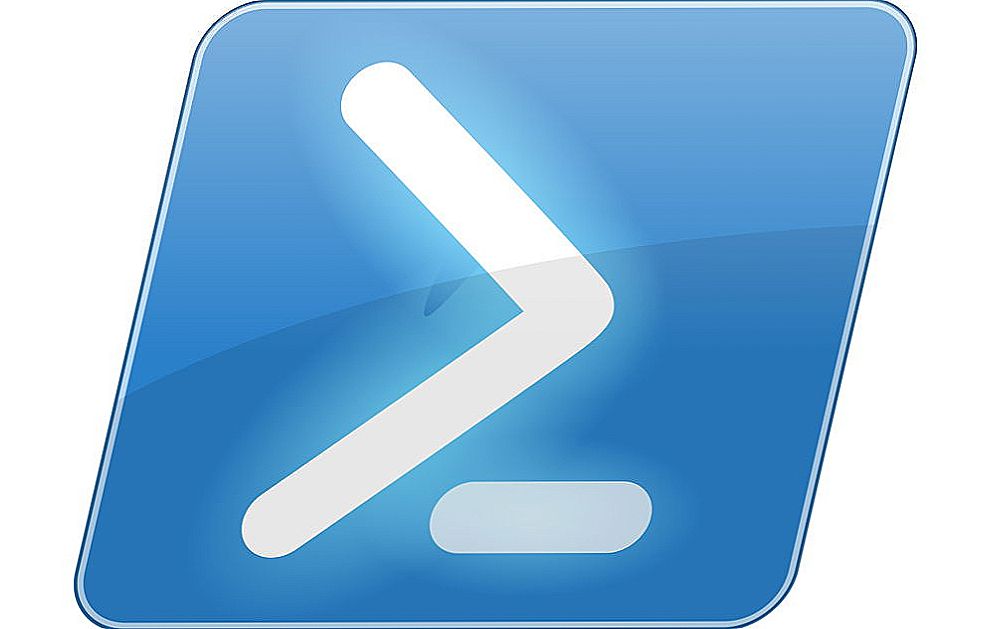Zdravím! Pravdepodobne začnem s tým, že som už napísal mnoho článkov o konfigurácii smerovačov Wi-Fi ao problémoch, ktoré môžu vzniknúť v procese vytvárania a prevádzky bezdrôtových prístupových bodov. Všetky články sú na tejto stránke, najmä pod názvom "Internet". V tomto článku dám odkazy na najdôležitejšie materiály, ktoré vám môžu byť užitočné pri nastavovaní smerovača Wi-Fi.

O čom je tento článok? Chcem vo všeobecnosti povedať o vlastnej inštalácii a konfigurácii smerovača Wi-Fi. Možno chcete kúpiť router a urobiť bezdrôtovú sieť doma. Teraz je čas, ktorý bez toho nie je nikde. Jeden počítač je pripojený na internet prostredníctvom kábla, to je už v minulosti. Jedná sa o neustále zápasy v rodine o možnosť sedieť na internete a dlhý front v zadnej časti :).
Navyše, takmer všetky zariadenia majú možnosť pripojiť sa na internet cez Wi-Fi. Telefóny, smartfóny, tablety, notebooky, netbooky atď. A ak v domácnosti nie je Wi-Fi, obmedzíte ich možnosti.
SSD, set-top boxov Smart TV, herné grafické karty, procesory pre počítače, multifunkčné zariadenia, antivírusy, smerovače, Wi-Fi zosilňovače, smartphony až do 10 000 rubľov. router.Napísal som o tom v samostatnom článku. Ak máte záujem o túto otázku, prečítajte si článok Je Wi-Fi škodlivý? Poviem len, že nie je zmysluplné skrývať sa od týchto "škodlivých vĺn".
Spustite vyhľadávanie v sieti doma. A uvidíte, koľko susedov už susedia už nainštalovali (za predpokladu, že v dedine žijete, s najväčšou pravdepodobnosťou nebude sieť Wi-Fi). Okrem toho je vyžarovanie z Wi-Fi niekoľkonásobne menej ako z bežného mobilného telefónu, ktorý sa taktiež drží blízko hlavy. Takže sa obávajú routeru Wi-Fi, nie je to celkom normálne a hlúpe.
Ďalšou výhodou bezdrôtového prístupového bodu (aka Wi-Fi router) je, že sa môžete úplne zbaviť drôtov vo vašom dome. Z nejakého dôvodu som si istý, že počítač, ktorý ste nainštalovali, nie je blízko vstupných dverí :). To znamená, že sieťový kábel musí byť vytiahnutý celým domom. A ak ste len urobili dobrú opravu? Wi-Fi smerovač rieši všetky problémy. Môžete ju umiestniť alebo zavesiť v blízkosti vchodových dverí a niektorí to dokážu vložiť do spoločnej chodby (dobre, keď je chodba na dva byty).
Pravdepodobne sa pýtate: "A čo obyčajný stolný počítač, ktorý nie je schopný pripojiť sa cez Wi-Fi a potrebujete sa pripojiť cez sieťový kábel?" Všetko je veľmi jednoduché, v takých prípadoch sú k dispozícii Wi-Fi prijímače.Písal som o tom, ako pripojiť stolný počítač k Wi-Fi v článku Ako pripojiť bežný (stacionárny) počítač k Wi-Fi.
Je možné pripojiť a nakonfigurovať smerovač Wi-Fi?
Je to možné! A vyhadzujem všetky druhy pochybností a ospravedlnenia, hovoria, neviem ako, je to ťažké a tak ďalej. No, napríklad, ja som sám nastavil všetko, tiež som napísal inštrukcie na mieste. Ak chcete zavolať sprievodcu, kto nainštaluje a nakonfiguruje Wi-Fi, potom vám poradím, skúste to sami najprv. nedostanú - zavolajte kapitánovi. mať úspech - skvelé! Budete môcť napríklad zmeniť poskytovateľa a čo, opäť zavolať majstra? A nastavte to sami. Okrem toho je všetko relatívne jednoduché. Potrebujete iba chcieť!

Tu je podrobný návod na konfiguráciu smerovača TP-Link TL-WR841N, ktorý vám pomôže. Tam je všetko podrobne a bod po bode, nemali by existovať žiadne problémy. Môžete nakonfigurovať ostatné smerovače pomocou tohto pokynu, pretože proces je takmer rovnaký. Mnoho užitočných informácií je aj v komentároch, môžete ich prečítať.
Teraz som si spomenul, že som nepísal o výbere smerovača Wi-Fi, pretože ste pravdepodobne veľmi zaujímali túto otázku. Nebudem odporučiť nič konkrétne.Vyberte router založený na torby peňazí ste ochotní minúť za neho a na odporúčanie predajcu v obchode (dobre, ak predajná Collegiate). Všetky smerovače sú dobré vlastným spôsobom a všetky majú svoje nevýhody. Takže pred rokom som vzal lacné (250 UAH / 1000 rubľov) domáci routerTP-Link TL-WR841NBolo mi odporúčané v obchode. Vynikajúce zariadenie na rok práce bez problémov vôbec.
Možné problémy pri vlastnom nastavení smerovača Wi-Fi
Podľa komentára k článkom na tejto stránke sú problémy. Ale nemali by ste sa báť. Niekto chytil chybný smerovače, niekto proste nechcel pochopiť nuansy nastavenia a raz napísal: "Serge pomôcť, z nejakého dôvodu nefunguje!" :).
Nastavenie smerovača - hlavné body:
Pozri tiež:
- Ako pripojiť bežný (stacionárny) počítač k sieti Wi-Fi
- Je Wi-Fi škodlivé?
- Ako šíriť 3G internet cez Wi-Fi?
- Po inštalácii smerovača funguje internet iba káblom na jednom počítači. Pomocou Wi-Fi, telefónov, ...
- Ako si vybrať router pre dom?
- Pripojíme smerovač k počítaču prostredníctvom sieťového kábla
- Pripojili sme internet k smerovaču
- Prejdite na nastavenia smerovača
- Nastavenie karty WAN, Nastavenia od poskytovateľa, ak neviete, ktoré nastavenia chcete určiť, môžete bezpečne zavolať a požiadať poskytovateľa.
- Nastavenie bezdrôtovej siete Wi-Fi, Nastavte heslo, typ šifrovania, typ zabezpečenia atď.
Toto sú hlavné body, prečítajte si viac o konfigurácii v článku Ako sa pripája a konfiguruje smerovač Wi-Fi TP-Link TL-WR841N. Pokiaľ ide o najrôznejšie problémy a chyby, často vznikajú pri určovaní nastavení od poskytovateľa a pri nastavovaní bezdrôtovej siete.

Ale ak je problém, potom existuje riešenie. Pokúsil som sa zhromaždiť všetky hlavné problémy pri nastavovaní smerovača a pri pripájaní k Wi-Fi. Samozrejme, nielen problémy, ale ich riešenia.
Pre zjednodušenie pravdepodobne vytvorím zoznam odkazov na stránky, kde som napísal o riešení niektorých chýb:
- Najčastejším problémom pri nastavovaní smerovača je pravdepodobne Wi-Fi sieť bez prístupu na internet. Nie je to len tento článok najobľúbenejšie na tejto stránke ešte stále (04/09/2013) 739 pripomienok.
- "Bez prístupu na internet" - vyriešime hlavný dôvod. Na prácu s poskytovateľom konfigurujeme smerovač Wi-Fi
- Prečo Wi-Fi nefunguje na prenosnom počítači (netbook)? Ako pripojiť prenosný počítač k smerovaču Wi-Fi? Chyba "Windows sa nemohol pripojiť k ..."
- Získanie IP adresy ... a nič iného sa nestane. Problém s pripojením Wi-Fi
- Wi-Fi internet prestala pracovať cez smerovač. Často je sieť Wi-Fi odpojená.
- Keď sú k Wi-Fi smerovaču pripojené dva počítače, internet začne zlyhať a zmizne.
- Wi-Fi pripojenie k internetu zmizne po obnovení z režimu spánku
- Neotvoria sa žiadne webové stránky: chyba 105 (net :: ERR_NAME_NOT_RESOLVED): Nemožno vyriešiť adresu DNS servera
- A iní ... 🙂
Snažil som sa zbierať všetky články s veľkými chybami. Ak nenájdete niečo, použite vyhľadávanie na webe, možno som niečo stratil. No, alebo sa opýtajte v komentároch, skúste to prísť na to.
A pravdepodobne tiež vytvorím zoznam článkov, ktoré môžu byť tiež užitočné pri samostatnom nastavení smerovača Wi-Fi:
- Ako nastaviť (zmeniť) heslo pre sieť Wi-Fi na smerovači TP-Link TL-WR841N
- Ako zistím, kto je pripojený k môjmu smerovaču Wi-Fi?
- Ako flashovať smerovač Wi-Fi? Na príklade smerovača TP-Link TL-WR841N
- Ako nastaviť lokálnu sieť pomocou smerovača Wi-Fi? Podrobné pokyny na príklade zariadenia TP-Link TL-WR841N
- Ako obnoviť heslo a nastavenia na smerovači Wi-Fi?
- Ako chrániť sieť Wi-Fi? Základné a účinné tipy
To určite nie sú všetky články na tejto stránke, ktoré vám môžu pomôcť pri nastavovaní smerovača. Len som nechcel vytvoriť obrovský zoznam, takže sa pozrite na sekciu "Internet" a "Tipy".
Doslov
Všetko je možné, kamaráti! Smerovač môžete pripojiť a konfigurovať sami bez pomoci špecialistov. Budem dokonca povedať viac, nemalo by vás veľa času, plus na všetko, ušetríte peniaze a dozviete sa, ako nastaviť smerovače Wi-Fi, potom môžete dokonca zarobiť nejaké peniaze :).
Ak máte pochybnosti, či potrebujete kúpiť rotor a organizovať bezdrôtovú sieť vo vašom dome, neváhajte, ale prejdite do obchodu za smerovačom. Bezdrôtová sieť, je to naozaj výhodné, napríklad čítate môj blog častejšie :).
Všetky otázky sú akceptované v nižšie uvedených komentároch. Áno, Wi-Fi príde :)!